0x0000050蓝屏的解决方法
分类:电脑知识 发布时间:2021-12-26 08:00:52
电脑蓝屏问题一直是我们送维修的主要原因,很多用户遇到电脑蓝屏问题都不知道如何进行解决,不同的蓝屏代码,我们需要使用相对应的方法进行解决,那么当我们遇到蓝屏代码0x0000050该如何解决呢,下面,小编就把0x0000050蓝屏的解决方法带给大家。
0x0000050蓝屏
方法一
在bios页面,找到【Into grated peripherals】,将其下方的【SATA Configuration】修改为【ide】模式即可。

方法二
1.重启电脑后在开机的页面按f8进入,点击【安全模式】。

2.此时在安全模式状态下禁用不需要的启动项,接着按【win】+【r】打开运行窗口,输入【msconfig】,在进入的页面中切换到【启动】页面,在此取消其他的启动项即可。
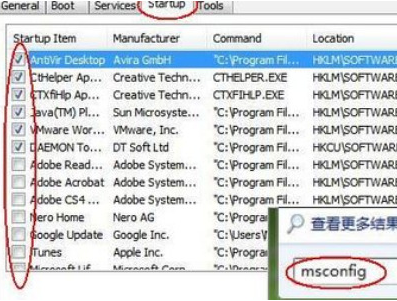
方法三
更换一个新的硬盘,出现该蓝屏的原因可能是硬盘出现问题导致的。

这就是蓝屏代码0x0000050的解决方法所在,当我们的电脑蓝屏提示该代码时,可以使用上述方法进行修复。






 立即下载
立即下载







 魔法猪一健重装系统win10
魔法猪一健重装系统win10
 装机吧重装系统win10
装机吧重装系统win10
 系统之家一键重装
系统之家一键重装
 小白重装win10
小白重装win10
 杜特门窗管家 v1.2.31 官方版 - 专业的门窗管理工具,提升您的家居安全
杜特门窗管家 v1.2.31 官方版 - 专业的门窗管理工具,提升您的家居安全 免费下载DreamPlan(房屋设计软件) v6.80,打造梦想家园
免费下载DreamPlan(房屋设计软件) v6.80,打造梦想家园 全新升级!门窗天使 v2021官方版,保护您的家居安全
全新升级!门窗天使 v2021官方版,保护您的家居安全 创想3D家居设计 v2.0.0全新升级版,打造您的梦想家居
创想3D家居设计 v2.0.0全新升级版,打造您的梦想家居 全新升级!三维家3D云设计软件v2.2.0,打造您的梦想家园!
全新升级!三维家3D云设计软件v2.2.0,打造您的梦想家园! 全新升级!Sweet Home 3D官方版v7.0.2,打造梦想家园的室内装潢设计软件
全新升级!Sweet Home 3D官方版v7.0.2,打造梦想家园的室内装潢设计软件 优化后的标题
优化后的标题 最新版躺平设
最新版躺平设 每平每屋设计
每平每屋设计 [pCon planne
[pCon planne Ehome室内设
Ehome室内设 家居设计软件
家居设计软件 微信公众号
微信公众号

 抖音号
抖音号

 联系我们
联系我们
 常见问题
常见问题



